■ 노트북 출력용 드라이버 다운로드 (Driver Download)
신촌캠퍼스 전용 드라이버 (ShinchonCampus driver) 다운로드
국제캠퍼스 전용 드라이버 (International Campus Driver) 다운로드 보안 관련사항으로 접속이 원활하지 않을 시 아래의 SITE로 접속하여 다운로드 받으시면 됩니다. I-PRIN.CO.KR 드라이버자료실 - 연세대학교 노트북용 프린터 드리이버 경영관 3층 프린트 드라이버 프린터 드라이브 설치 안내 다운로드
프린터 드라이브 모음 다운로드 ● 본 드라이버는 i-print Total Account Soulution에 최적화된 드라이버 입니다.
● i-Print Total Account Solution 을 구축하지 않은 곳에서는 정상적으로 작동되지 않을 수 있습니다.
● 드라이버를 다운로드 할 수없거나 설치문의를 하실 경우 02-2253-9762로 연락하여 주시기 바랍니다.
● 간호대, 치대, 의과대는 전용드라이버를 사용중이므로 담당자분께 연락(02-2123-8161)부탁드립니다.
■ 노트북 출력 안내 1. Wifi 접속
Wifi 신규 SSID(Yonsei_Web)선택
웹브라우저의 로그인 페이지에 포탈 계정 입력 2. 해당 캠퍼스의 드라이버 다운로드
3. 회원가입 (기존가입자는 4번으로)
바탕화면에 "아이프린트 회원가입" 실행
ID/PW 지정 후 회원가입
4. 인쇄 및 결제
가. 출력할 문서 인쇄 클릭
나. 우측 팝업창에서 ID/PW로 입력 후 Print 클릭
다. 복합기에서 ID/PW 로그인후 결제 -> 출력물 수령
■ 기존 사용자 드라이버 삭제 안내 1. 오른쪽 하단 요일 시간 위치에서 오른쪽 마우스버튼 클릭 → 작업관리자 선택
2. 세부정보 → AnySpool.exe 클릭 후 작업끝내기 클릭 → 프로세스 끝내기
3. 내컴퓨터 → C로컬디스크 → i-Print 폴더 → unins000실행
4. 디바이스 변경 → 예 → 프린트 드라이버와 구성요소 완전제거 ■ 노트북 출력 복합기 위치 안내 신촌캠퍼스(Shinchon Campus) 이용문의 : 02-2123-8161 A/S 문의 : 02-2253-9762 중앙도서관 지하1층, 2층, 3층, 4층 6층
학술정보관 1층, 5층(컬러가능), 6층
무악1학사 지하1층
무악2학사 1층
무악3학사 지하1층
무악4학사 6층
제1국제학사 지하1층
제2국제학사 1층 | 우정원 2층
신경영관 지하1층, 1층, 2층
음악대학 신관 2층
광복관 4층
교육과학관 1층, 5층
제4공대 1층
연신원 지하1층
백양누리 지하1층 (컬러가능)
학생회관 1층 (컬러가능) |
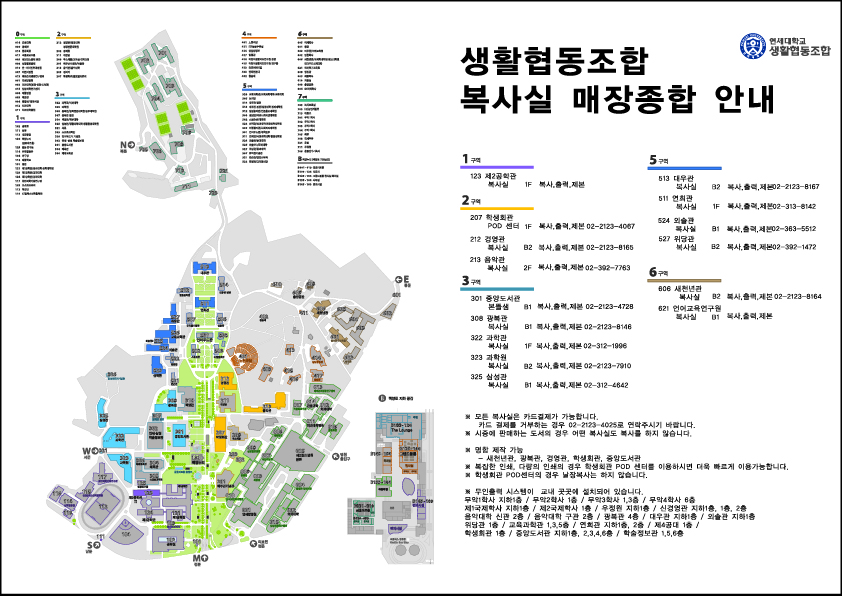
국제캠퍼스(International Campus) 이용문의 :032-749-5129 A/S 문의 : 02-2253-9762 1기숙사 1층 (A동) (컬러가능) 2기숙사 3층 (D동) (컬러가능) |

